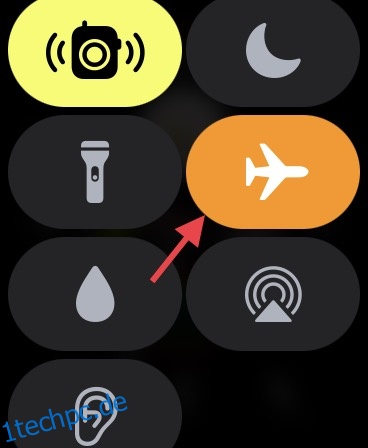Eines der Hauptprobleme von watchOS, über das sich viele Benutzer beschweren, ist die Unfähigkeit, Apps auf die Apple Watch herunterzuladen. Manchmal neigen Apps dazu, während der Installation hängen zu bleiben und ewig zu laden. Zu anderen Zeiten verweigern sie einfach den Download – ohne ersichtlichen Grund. In dieser Anleitung zur Fehlerbehebung haben wir darüber gesprochen, wie Sie das lästige Problem „Apps werden nicht auf die Apple Watch herunterladen“ beheben können. Wenn Sie also keine Apps auf Ihrer Apple Watch installieren können und nach einfachen Methoden suchen, um das Problem zu lösen, sind Sie bei uns genau richtig.
Inhaltsverzeichnis
10 Methoden zur Behebung des Problems, dass Apple Watch-Apps nicht installiert werden (2022)
Es gibt mehrere Gründe, warum Apps möglicherweise nicht auf Ihrer Apple Watch installiert werden. Es gibt jedoch ebenso viele (oder vielleicht mehr) Methoden, mit denen Sie das Problem beheben können. In diesem Artikel werfen wir einen Blick auf all diese Korrekturen für die Installation von Apps auf der Apple Watch.
Außerdem werden wir uns einige der Gründe ansehen, warum dieses Problem überhaupt auftritt. Wie immer können Sie das Inhaltsverzeichnis unten verwenden, um problemlos durch diesen Artikel zu navigieren.
Warum werden Apps nicht auf der Apple Watch installiert?
Während eine schlechte Internetverbindung der Hauptgrund dafür ist, dass Apps oft nicht auf der Apple Watch installiert werden können, gibt es andere Engpässe, die Sie beachten müssen. Inkompatibilität, überfüllter Speicher und verschiedene Softwarefehler sind auch für das App-Installationsproblem bei Ihrem watchOS-Problem verantwortlich. Um das Problem zu lösen, werden wir jede mögliche Ursache untersuchen und einige praktikable Lösungen ausprobieren.
1. Stellen Sie sicher, dass die App kompatibel ist
Das allererste, was Sie überprüfen sollten, wenn Sie mit dem App-Installationsproblem konfrontiert werden, ist die Kompatibilität. Es gibt noch einige beliebte Apps wie WhatsApp, die für die Apple Watch noch nicht verfügbar sind. Stellen Sie also sicher, dass die App, die Sie auf Ihrem watchOS-Gerät installieren möchten, kompatibel ist.
Übrigens, wenn Sie möchten, dass es eine WhatsApp-App auf watchOS 8 gibt, gibt es eine Möglichkeit, WhatsApp auf Ihrer Apple Watch zu verwenden, die Sie ausprobieren können.
2. Flugzeugmodus ein-/ausschalten (Flugzeugmodus umschalten)
Wenn Apps dazu neigen, für immer auf dem Ladebildschirm hängen zu bleiben, besteht eine gute Chance, dass das Problem auf eine schlechte Internetverbindung zurückzuführen ist. Das Beheben der trägen Internetverbindung kann Ihnen also helfen, das Problem zu lösen.
- Wischen Sie vom unteren Bildschirmrand nach oben, um das Kontrollzentrum aufzurufen. Tippen Sie danach auf die Flugzeug-Schaltfläche, um sie einzuschalten.
- Warten Sie nun einige Zeit und tippen Sie dann erneut auf das Flugzeugmodus-Symbol, um es zu deaktivieren.
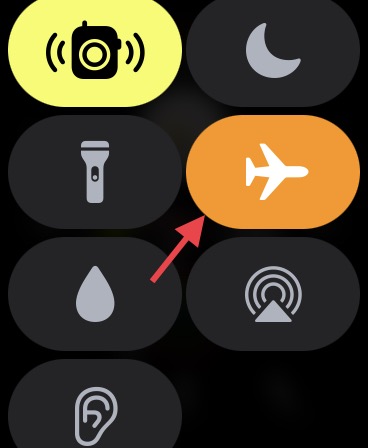
Oft kann ein einfaches Umschalten des Flugzeugmodus viele Verbindungsprobleme beheben, nicht nur auf Ihrer Apple Watch, sondern auch auf iPhones und iPads. Probieren Sie dies also immer aus, wenn Sie auf Ihren Geräten Verbindungs- oder Netzwerkprobleme haben. Es dauert nur wenige Sekunden und Sie müssen sich um nichts kümmern.
Automatische Downloads
Genau wie iOS verfügt auch watchOS über eine automatische App-Download-Einstellung, mit der Sie automatisch neue Apple Watch-Apps (einschließlich kostenloser) herunterladen können, die auf anderen Geräten gekauft wurden, die mit Ihrer Apple-ID verbunden sind. Stellen Sie also sicher, dass es aktiviert ist, wenn Sie Ihre kompatiblen iPhone-Apps auf Ihrer Apple Watch sehen möchten.
- Gehen Sie auf Ihrem iPhone zu Watch App -> App Store und schalten Sie dann den Schalter neben Automatische Downloads ein.
- Wenn der Schalter bereits aktiviert ist, schalten Sie ihn aus. Starten Sie danach sowohl Ihr iPhone als auch Ihre Apple Watch neu und schalten Sie sie dann wieder ein.
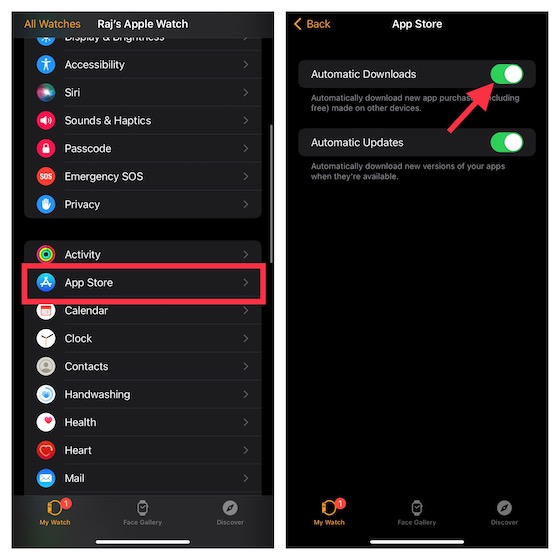
Mobilfunk/WLAN und Bluetooth aus-/einschalten (Bluetooth, WLAN und Mobilfunknetze umschalten)
Ein weiterer raffinierter Hack, den Sie versuchen sollten, um das Problem der App-Installation zu lösen, besteht darin, die Radios zurückzusetzen. Oftmals kann es alle netzwerkbezogenen Probleme sofort beseitigen. Probieren Sie es aus.
- Auf der Apple Watch: Gehen Sie zur App Einstellungen -> WLAN, Mobilfunk-/Mobildaten und Bluetooth und schalten Sie dann die Schalter aus.
- Starten Sie dann Ihre Apple Watch neu. Halten Sie die Seitentaste gedrückt und ziehen Sie dann den Ausschaltregler, um das tragbare Gerät auszuschalten. Warten Sie einige Sekunden und halten Sie dann die Seitentaste erneut gedrückt, um Ihre Smartwatch einzuschalten.
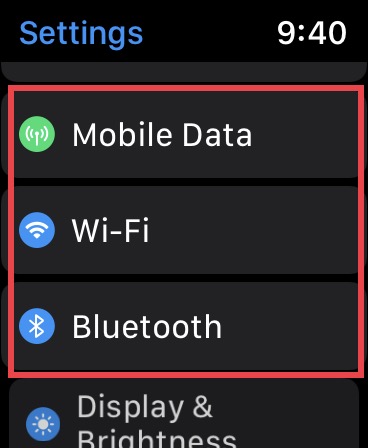
- Auf Ihrem gekoppelten iPhone: Öffnen Sie die Einstellungen-App -> Wi-Fi/Cellular und Bluetooth und schalten Sie dann die Schalter aus. Starten Sie dann Ihr iOS-Gerät neu.
- Halten Sie auf einem iPhone ohne Home-Taste eine der Lautstärketasten und dann die Seitentaste gedrückt, bis der Schieberegler zum Ausschalten auf dem Bildschirm angezeigt wird. Ziehen Sie danach den Ausschaltregler, um Ihr Gerät auszuschalten. Halten Sie nun Ihr Gerät gedrückt, bis Sie das Apple-Logo sehen. Schalten Sie nach dem Neustart Ihres Geräts WLAN/Mobilfunk und Bluetooth ein.
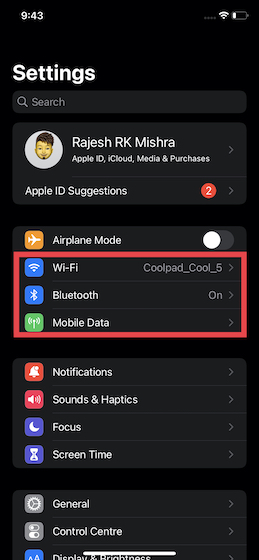
Stellen Sie sicher, dass Sie jeweils nur eine App herunterladen
Achten Sie darauf, jeweils nur eine App auf Ihre Apple Watch herunterzuladen. Es mag zwar nicht nach einer direkten Lösung zur Behebung des Problems beim Herunterladen der App klingen, aber Sie sollten es im Hinterkopf behalten. Wenn die Internetverbindung nicht so stark ist, können mehrere gleichzeitig installiert werden.
Erzwingen Sie einen Neustart Ihrer Apple Watch und Ihres iPhones
Hard Reset (auch bekannt als erzwungener Neustart) ist nicht nur auf dem iPhone, sondern auch auf der Apple Watch eine gute Fehlerbehebung. Abgesehen vom Löschen des Caches kann der Hard-Reset die temporären Dateien löschen und so viele Probleme beheben. Wenn Sie also jemals auf allgemeine watchOS-Probleme stoßen, sollten Sie es unbedingt ausprobieren.
- Halten Sie die Seitentaste und die Digital Crown gleichzeitig gedrückt, bis der Bildschirm schwarz wird und das Apple-Logo auf dem Bildschirm angezeigt wird.
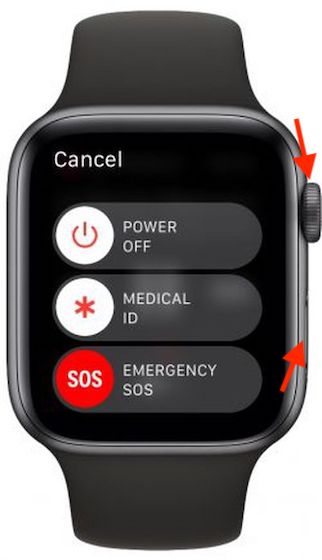
- Auf dem iPhone 8 oder neuer: Drücken Sie kurz die Lauter-Taste. Drücken Sie dann kurz die Leiser-Taste. Halten Sie danach die Seitentaste gedrückt, bis das Apple-Logo auf dem Bildschirm angezeigt wird.
- Auf dem iPhone 7/7 Plus: Halten Sie die Seitentaste und die Leiser-Taste gleichzeitig gedrückt, bis Sie das Apple-Logo auf dem Bildschirm sehen.
- Auf dem iPhone 6s/6s Plus oder älter: Halten Sie die Home-Taste und die seitliche/obere Taste gleichzeitig gedrückt, bis der Bildschirm schwarz wird und das Apple-Logo auf dem Bildschirm erscheint.
Versuchen Sie nach dem Neustart Ihrer Apple Watch erneut, Apps zu installieren. Wenn sie problemlos installiert werden, besteht die Möglichkeit, dass Sie das Problem gelöst haben.
Netzwerkeinstellungen zurücksetzen
Noch keine Lösung? Versuchen Sie, die Netzwerkeinstellungen zurückzusetzen, um netzwerkbezogene Probleme zu beheben, die möglicherweise verhindern, dass die Apps auf Ihrer Apple Watch installiert werden.
- Unter iOS 15 oder höher: Öffnen Sie die Einstellungen-App auf Ihrem gekoppelten iPhone -> Allgemein -> iPhone übertragen oder zurücksetzen -> Zurücksetzen -> Netzwerkeinstellungen zurücksetzen.
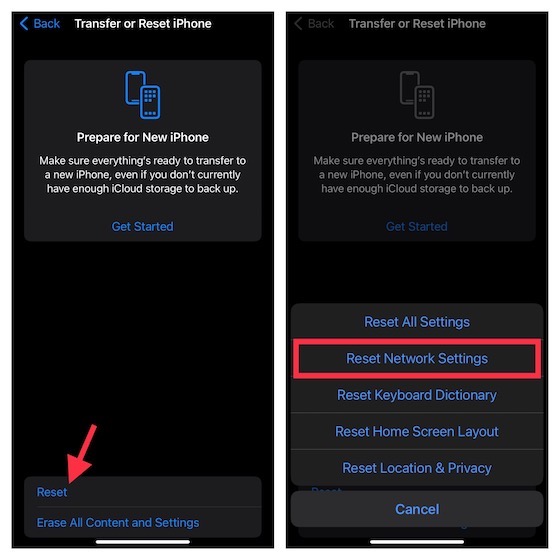
- Unter iOS 14 oder früher: Starten Sie die Einstellungen-App auf Ihrem iPhone -> Allgemein -> Zurücksetzen -> Netzwerkeinstellungen zurücksetzen.
Entrümpeln Sie Ihre Apple Watch
Wenn die Apple Watch aus Platzgründen verstopft wird, werden Probleme wie Trägheit und die Installation von Apps hartnäckig. Wenn Sie Ihre Smartwatch also längere Zeit nicht aufgeräumt haben, könnte der überfüllte Speicher die Ursache des Problems sein. Versuchen Sie daher, Ihre Smartwatch zu bereinigen.
Aber bevor Sie aufs Ganze gehen, werfen Sie einen genauen Blick auf den Speicherverbrauch auf Ihrer Apple Watch, da er einen besseren Einblick in das gibt, was bereinigt werden muss.
- Gehen Sie zur Watch-App auf Ihrem iPhone -> Allgemein -> Speicher. Oben auf dem Bildschirm sollten Sie eine Leiste sehen, die eine Aufschlüsselung der Nutzung des Speichers anzeigt.
- Auf genau diesem Bildschirm wird eine lange Liste von Apps zusammen mit der Gesamtmenge an Speicherplatz angezeigt, die von jeder App verbraucht wird. Machen Sie jetzt weiter und entfernen Sie alle nutzlosen Apps und Medien, um genügend Speicherplatz auf Ihrer Apple Watch freizugeben.
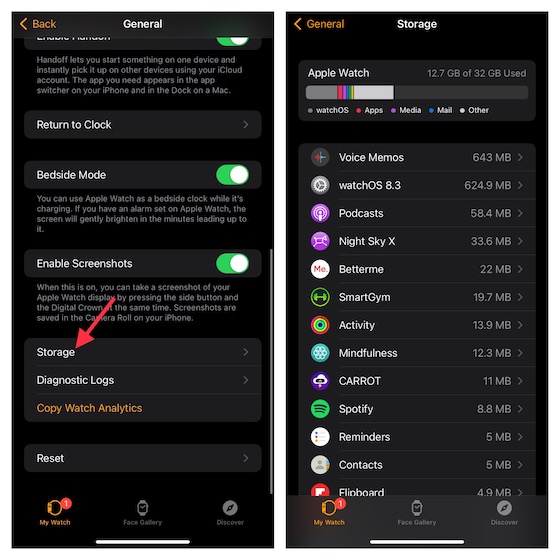
Aktualisieren Sie die Software auf Ihrer Apple Watch und Ihrem iPhone
Wenn Apps während der Installation auf Ihrer Apple Watch immer noch hängen bleiben, aktualisieren Sie die Software sowohl auf dem iPhone als auch auf der Apple Watch. Die veraltete Software könnte im Weg stehen.
- Öffnen Sie die Watch-App auf Ihrem iPhone -> Allgemein -> Softwareaktualisierung. Laden Sie jetzt die neueste Version der watchOS-Version herunter und installieren Sie sie.
- Starten Sie auf Ihrem iPhone die App Einstellungen -> Allgemein -> Softwareaktualisierung. Laden Sie danach die neueste Version von iOS herunter und installieren Sie sie auf Ihrem Gerät.
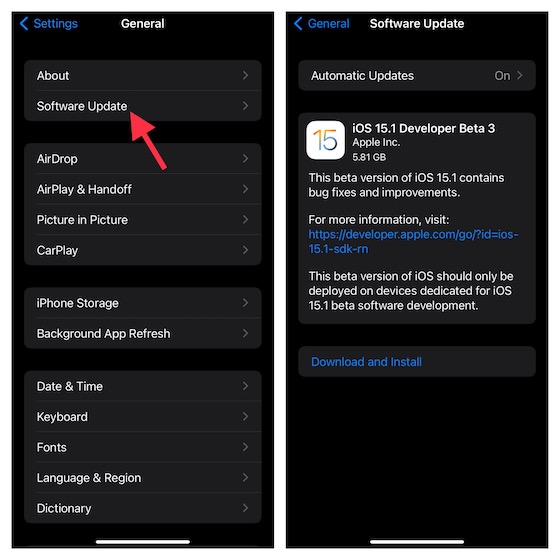
Löschen Sie Ihre Apple Watch und reparieren Sie Ihre Smartwatch auf dem iPhone
Wenn keiner der oben genannten Tipps bei der Behebung des Problems, dass Apple Watch keine Apps installiert, funktioniert hat, löschen Sie Ihre Smartwatch und reparieren Sie sie mit dem iPhone. Es gilt als Kernlösung für die Apple Watch und hat das Talent, selbst komplexe Probleme zu beheben.
- Gehen Sie in die Einstellungen-App auf Ihrer Apple Watch -> Allgemein -> Zurücksetzen -> Inhalt und Einstellungen löschen.
- Jetzt erhalten Sie ein Popup, in dem Sie aufgefordert werden, die Aktion zu bestätigen. Tippen Sie zum Abschluss auf Alle löschen.
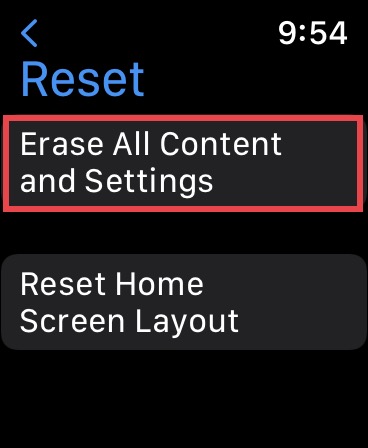
- Alternativ können Sie auf Ihrem iPhone zur Watch-App navigieren -> Allgemein -> Zurücksetzen -> Alle Inhalte und Einstellungen löschen. Tippen Sie anschließend zur Bestätigung auf Alle löschen.
Sobald Sie Ihre Apple Watch gelöscht haben, öffnen Sie die Watch-App auf Ihrem iPhone und folgen Sie dann den Anweisungen, um die Apple Watch mit Ihrem iPhone zu koppeln.
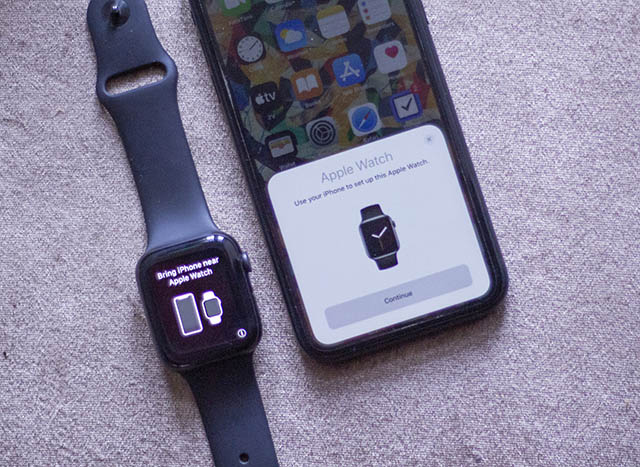
Lösen Sie ganz einfach das Problem mit Apps, die auf der Apple Watch nicht installiert werden
Los geht’s! Dies sind also die effektivsten Methoden zur Fehlerbehebung, wenn Apps nicht auf dem Apple Watch-Problem installiert werden. Hoffentlich liegt das Problem jetzt hinter Ihrem Rücken. Wie immer würden wir uns über Ihr Feedback und den Hack freuen, der Ihnen geholfen hat, das Problem zu beheben. Wenn Sie außerdem eine andere effiziente Lösung finden, die in dieser Anleitung zur Fehlerbehebung fehlt, stellen Sie sicher, dass Sie auch darauf hinweisen.